Tautan Perangkat
-
Android
-
iPhone
- Perangkat Hilang?
TikTok telah mengalami lonjakan popularitas dalam beberapa tahun terakhir. Pada awalnya, itu hanya sebuah aplikasi dengan banyak tarian dan sinkronisasi bibir dengan musik. Namun, saat ini, ini adalah platform dengan berbagai jenis konten dan pembuat konten. Salah satu alasan lonjakan ini adalah fitur pengeditan aplikasi yang luas dan diperbarui secara rutin seperti Text-to-Speech.

Daripada hanya melapisi teks dalam video yang Anda buat dengan cermat dan membuat pemirsa membaca dan menonton, teks kini dapat dibacakan dengan beberapa opsi suara otomatis. Dengan cara ini, video TikTok menjadi pusat perhatian pemirsa Anda dan menambahkan tampilan yang lebih terorganisir pada konten Anda.
Namun, fitur pengeditan TikTok seperti Text-to-Speech mungkin sulit digunakan, terutama bagi pemula. Teruslah membaca untuk mempelajari cara menggunakan fitur ini di berbagai perangkat dan menemukan jawaban atas pertanyaan umum seperti mengubah jenis suara.
Cara Menggunakan Text-to-Speech di TikTok di Perangkat Android
Fitur TikTok tetap sama baik Anda menggunakan Android atau iPhone. Namun, suara, filter, dan bahkan fitur pengeditan dapat berbeda tergantung wilayah tempat Anda tinggal. Biasanya fitur baru hanya tersedia di AS. Namun sejak Mei 2021, TikTok telah menyertakan fitur Text-to-Speech dengan beberapa suara berbeda untuk semua pengguna di seluruh dunia.
Untuk menggunakan fitur ini, rekam video Anda seperti biasa dan ikuti langkah-langkah berikut untuk menambahkan Text-to-Speech:
- Tambahkan teks dengan mengetuk “Teks” di sisi kanan layar.

- Tulis teks yang Anda inginkan.

- Pilih "Selesai" di sudut kanan atas layar.

- Tekan teksnya.

- Menu pop-up akan muncul di mana Anda dapat memilih untuk menambahkan Text-to-speech atau untuk menyesuaikan durasi kemunculan teks di layar.

- Pilih “Teks-ke-ucapan.”

- Simpan videonya.
Selain itu, Anda dapat mengubah empat suara berbeda yang ditawarkan platform, dan Anda juga dapat mengubah volume suara. Opsi ini membantu memastikan bahwa musik latar dan suara Text-to-Speech berada pada volume yang diinginkan.
Cara Menggunakan Text-to-Speech di TikTok di iPhone
Seperti yang dikatakan sebelumnya, tidak ada perbedaan signifikan antara penggunaan TikTok di iPhone dan ponsel Android. Jadi, langkah menambahkan fitur Text-to-Speech sama saja. Rekam video di platform seperti biasa, lalu ikuti langkah-langkah berikut untuk menambahkan fitur:
- Ketuk dan Tahan teks di layar Anda.

- Menu pop-up dengan tiga opsi akan muncul – “Text-to-Speech”, “Set Duration”, dan “Edit.”

- Pilih “Teks-ke-Ucapan.”

- Selesaikan pengeditan video Anda dan pilih “Simpan.”
Pengguna iPhone memiliki opsi lain terkait fitur ini. Ada cara untuk menambahkan suara Siri untuk membaca teks Anda. Untuk melakukannya, langkah-langkahnya adalah:
- Buka “Pengaturan.”

- Buka “Aksesibilitas.”

- Pilih “Konten lisan.”

- Aktifkan “Ucapkan pilihan”.

- Buka aplikasi "Catatan" Anda.

- Di sini ketik teks yang ingin Anda miliki di video TikTok Anda.

- Buka alat Perekaman dan mulai merekam.
- Buka “Catatan” lagi dan pilih teks yang telah Anda tulis.

- Ketuk fitur "Bicara" dan biarkan Siri membacakan teks dengan lantang, dan berhenti merekam setelah selesai.
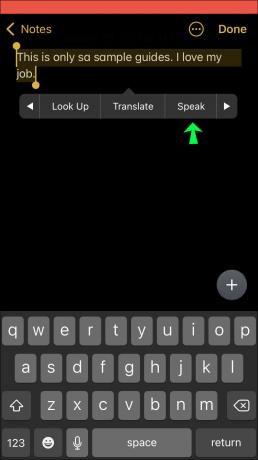
- Buka TikTok dan unggah rekamannya.
Cara Menggunakan Text-to-Speech di TikTok di iPad
Menggunakan TikTok di iPad lebih nyaman bagi sebagian pengguna dibandingkan menggunakan ponsel karena layarnya lebih besar. Beberapa pengguna juga akan merasa lebih mudah mengedit video di iPad. Namun, menambahkan fitur Text-to-Speech sama dengan menambahkannya ke iPhone:
- Tekan tombol “+” untuk mulai merekam TikTok Anda.

- Setelah Anda selesai merekam, sentuh tombol centang merah di pojok kanan bawah.

- Pilih “Teks.”

- Tambahkan teks yang Anda inginkan.

- Tahan jari Anda pada teks di layar Anda untuk menampilkan menu pop-up pilihan.

- Pilih “Teks-ke-Ucapan.”

- Setelah Anda selesai mengedit video Anda, pilih “Simpan.”
Anda juga dapat menambahkan suara Siri ke TikTok Anda dengan cara yang sama seperti yang Anda lakukan di iPhone.
- Buka menu "Pengaturan".

- Pilih “Aksesibilitas.”

- Pilih “Konten lisan.”

- Aktifkan “Ucapkan pilihan.”

- Buka aplikasi "Catatan" di ponsel Anda.

- Ketikkan teks yang ingin Anda tampilkan di video TikTok Anda.
- Mulai merekam dengan alat Perekaman.
- Ketuk kata-kata yang Anda ketikkan di “Catatan.”

- Pilih opsi “Bicara” agar Siri membacakan teks dengan lantang.

- Hentikan perekaman saat Siri selesai membaca teks.
- Unggah rekaman Anda ke TikTok.
Cara Menggunakan Text-to-Speech SpongeBob di TikTok
Baik Anda membuat TikTok tentang SpongeBob atau hanya ingin membuat TikTok lucu, Anda mungkin ingin sulih suara TikTok Anda terdengar seperti SpongeBob. Meski hal ini tidak bisa dilakukan langsung di aplikasi TikTok, namun Anda bisa melakukannya dengan bantuan browser internet.
- Pergi ke 15.ai di peramban Anda.

- Gulir opsi karakter dan pilih SpongeBob SquarePants.

- Pada kotak di bawah, ketikkan teks yang Anda inginkan.

- Klik tombol "Hasilkan" di bawah kotak teks.

- Unduh filenya.

- Buka file dan ketuk “Bagikan.”

- Anda sekarang dapat membagikannya ke TikTok atau aplikasi pengeditan untuk mengubahnya sebelum mengunggahnya ke TikTok.
Pertanyaan Umum Tambahan
Bagaimana Cara Mengubah Suara Text-to-Speech di TikTok?
Jika Anda ingin memilih di antara suara-suara yang sudah disediakan TikTok untuk Anda, pertama-tama pastikan aplikasi Anda sudah yang terbaru. Setelah Anda memastikan aplikasi Anda terkini, ikuti langkah-langkah berikut:
1. Buat video TikTok.
2. Arahkan ke bagian bawah layar dan pilih “Teks”, lalu masukkan teks yang ingin Anda ubah menjadi ucapan.
3. Tahan kotak teks hingga muncul tulisan “Text-to-Speech”.
4. Pilih suara pilihan Anda.
=
Mengapa Text-to-Speech Saya Tidak Berfungsi?
Jika Text-to-Speech Anda tidak berfungsi, alasannya mungkin karena aplikasi Anda tidak diperbarui. Pada versi aplikasi sebelumnya, fitur ini tidak tersedia untuk setiap negara. Buka Google Play Store di Android atau App Store di perangkat iOS untuk memperbarui aplikasi Anda. Cari “TikTok,” dan ketuk “Perbarui” jika opsi tersebut tersedia di entri Toko resminya.
Jika pembaruan tidak menyelesaikan masalah, Anda dapat mencoba menginstal ulang aplikasi. Untuk melakukannya, tahan ikon TikTok dan ketuk “Hapus.” Lalu, buka lagi Google Play Store di Android atau App Store di perangkat iOS untuk menginstal TikTok lagi.
Solusi ketiga adalah memperbarui telepon Anda. Jika sistem operasi ponsel Anda tidak diperbarui, hal ini dapat menyebabkan masalah kompatibilitas dengan aplikasi lain, dan beberapa fitur mungkin tidak berfungsi dengan benar.
Waktunya Terus Berjalan
Menambahkan suara yang berbeda dan menyesuaikannya sesuai keinginan memungkinkan Anda memanfaatkan potensi kreatif Anda. Ingatlah bahwa Anda perlu mengubah durasi teks. Jika tidak, pesan tersebut akan tetap ada di layar bahkan setelah dibacakan dengan suara keras.
Sudahkah Anda menggunakan fitur Text-to-Speech? Apakah Anda lebih suka video dengan text-to-Speech atau tanpa text-to-Speech? Apakah menurut Anda ini merupakan tambahan yang berdampak pada mode pengeditan TikTok? Bagikan pemikiran Anda di bagian komentar di bawah!




